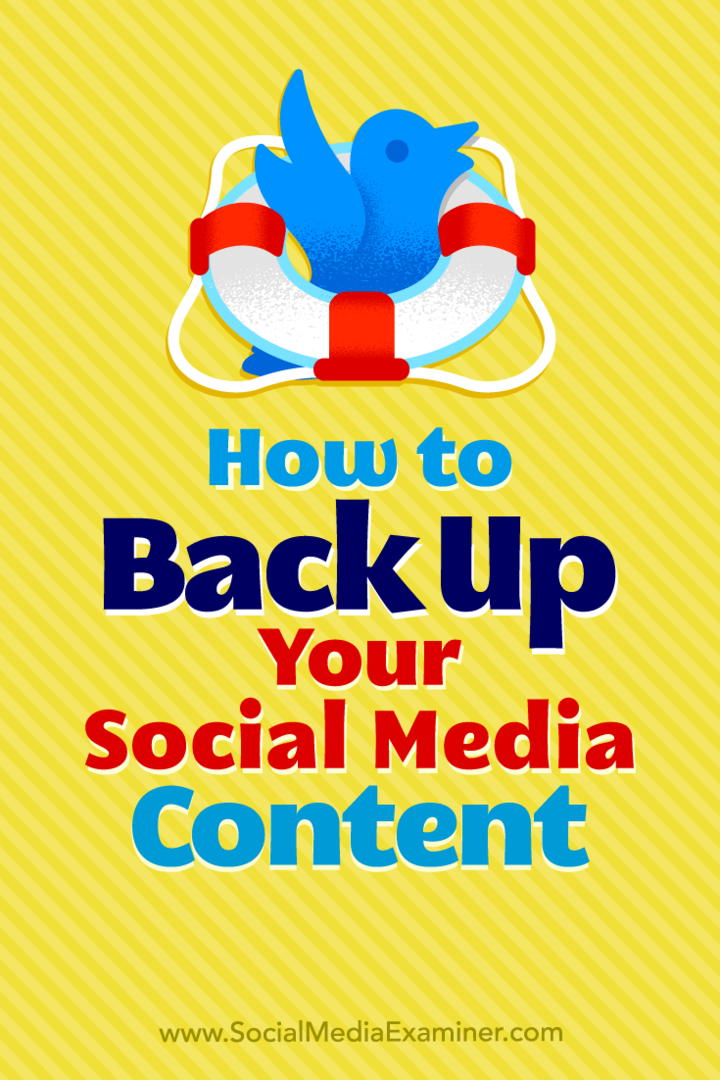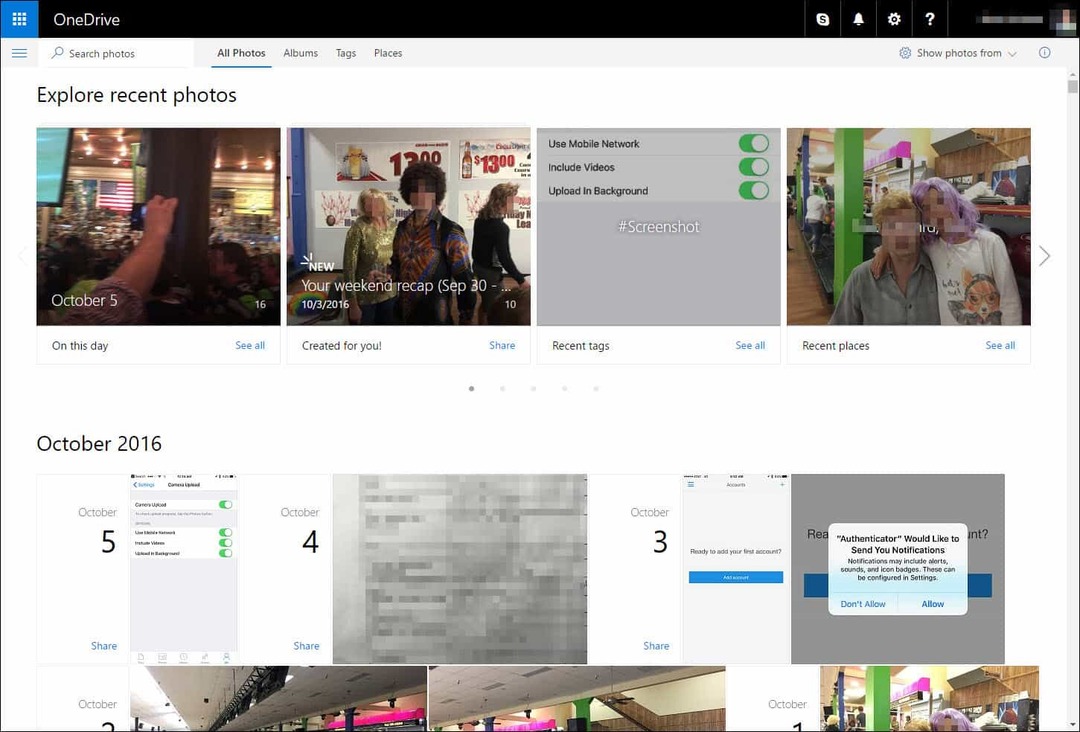Как сделать резервную копию вашего контента в социальных сетях: Social Media Examiner
Стратегия в социальных сетях / / September 26, 2020
 У вас есть ценные публикации в социальных сетях, которые вы не хотите терять?
У вас есть ценные публикации в социальных сетях, которые вы не хотите терять?
Хотите узнать, как сделать резервную копию ваших профилей в социальных сетях?
Загрузка ваших профилей, контента и контактов в социальных сетях гарантирует, что у вас всегда будет то, что вам нужно для поддержания вашего бизнеса, независимо от того, какая платформа или функции приходят и уходят.
В этой статье вы узнайте, как загружать копии вашего контента и профилей в социальных сетях.
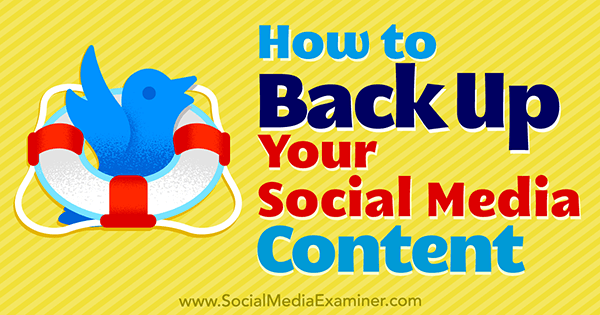
Зачем нужно делать резервную копию вашего контента
Важно делать резервные копии ваших социальных сетей и длинного контента как локально, так и в облаке, будь то Google Диск, Dropbox или другие сети хранения. Вот почему:
Вы никогда не знаете, когда сервер, на котором размещен ваш контент, может выйти из строя, что означает задержку доставки или потерю вашего основного веб-сайта, блога и другого контента. Или что, если сайт, на котором вы размещали контент, был закрыт, продан или иным образом изменен на то место, где ваш контент больше не публикуется?
Также учитывать возможность того, что социальная сеть может отключить определенную функцию или всю сеть (Блаб, например). Представьте, что вы потратили годы на создание своего блога с помощью Facebook Notes или LinkedIn Publisher только для того, чтобы узнать, что одна из этих служб отключается?
Если вы начнете создавать резервные копии своего контента сейчас, вы будете в лучшей форме, чем многие ваши коллеги по маркетингу, в плане обработки непредвиденных событий. Вы также получите больше информации о своем контенте в качестве дополнительного бонуса.
# 1: сохраните развернутый контент
В следующий раз, когда вы напишете Сообщение блоганезависимо от того, какую программу обработки текста или CMS вы используете, сохраните окончательную версию вашего контента в документе Word (или другом) что ты можешь сохранить локально и в облачную файловую службу. Например, если вы пишете подробное содержание в Документах Google, загрузите файл как документ Word, когда закончите.
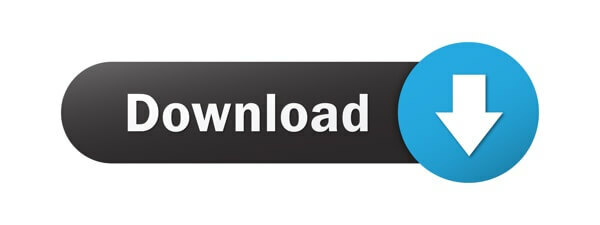
Если вы производитель контента, который обычно пишет контент для одного основного источника (веб-сайт или социальная сеть) сеть) и использует остальные социальные сети и сети блогов для продвижения этого контента, вы можете хотеть используйте специальное соглашение об именах, чтобы сохранить его:
- Выпуск публикации 1 - Название 1
- Выпуск публикации 1 - Название 2
- Издание 2 - Название 1
- Издание 2 - Название 2
- LinkedIn Publisher - Название 1
- LinkedIn Publisher - Название 2
- Заметки Facebook - Заголовок 1
- Заметки Facebook - Заголовок 2
- Средний - Название 1
- Средний - Название 2
Теперь предположим, что вы узнали, что Publication Outlet 2 закрыл свои двери или Facebook решил отключить функцию заметок. Поскольку вы сохранили свои сообщения из этой публикации (или этой функции) на своем Google Диске и локальном жестком диске, вам не нужно бороться за сохранение своего контента или беспокоиться о том, что вы его потеряли.
Ваша система резервного копирования также поможет вам поддерживать библиотеку тем и сайтов, на которых вы публиковали так что вы можете легче отслеживать свой контент. Например, если вы создавали только текстовый контент, но хотите начать делать видео, просмотрите Google Диск или локальный жесткий диск, чтобы увидеть, какие темы вы написали в качестве публикаций, и создать для них видео. вместо.
Ваша библиотека содержимого также пригодится для перепрофилирования содержимого. Например, предположим, что Publication Outlet 1 - это ваш блог. Некоторые блоги позволят вам публиковать сообщения из вашего блога в их.
Вы также можете взять свои сообщения и опубликовать их на своем LinkedIn Publisher, Facebook Notes, Medium и другие сети. Вы не только сделаете свой контент более заметным, но и убедитесь, что если один веб-сайт или сеть выйдет из строя, ваша аудитория всегда сможет найти ваш контент в другом месте.
# 2: резервное копирование мобильных видео
Когда вы создаете на своем смартфоне видео для Snapchat, Instagram, Facebook, YouTube и т. Д., Важно не только загружать видео в эти сети, но и сохраните копию своих социальных видео на свой смартфон после записи или после публикации видео.
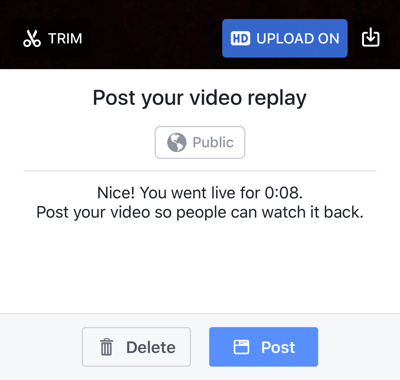
Например, после того, как вы закончите Facebook Live видеоВ зависимости от того, какое приложение для смартфона вы используете, вы можете увидеть экран, подобный приведенному выше, с предложением сохранить видео со значком загрузки (справа от синей кнопки HD Upload On на изображении).
Или после тебя записать отрывок из истории Instagram, сохраните его, нажав на значок "Сохранить" внизу слева.
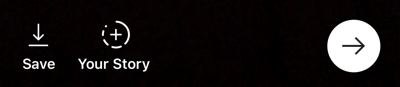
В конце дня, загрузите всю историю Snapchat в виде видео, нажав значок загрузки справа от вашей истории.
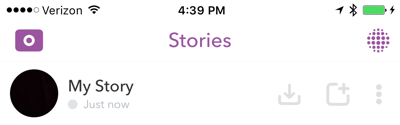
Вы можете опубликовать эти видео у себя в других сетях обмена видео, в зависимости от того, позволяют ли они загружать видео с вашего телефона. Например, загрузите в Facebook хорошую историю Snapchat, чтобы побудить людей подписаться на вас и привлечь ваших поклонников Facebook.
То же самое и с немобильным видеоконтентом: резервное копирование немобильных видео локально и в облако. Не доверяйте это только одной социальной сети. Если есть способ загрузить видео (например, Blab, который позволяет видео-хостам загружать аудио- и видеофайлы своих файлов blab), сделайте это. Или ищите расширения браузера, которые позволяют очищать видеоконтент на странице если нужно. Не теряйте видео!
# 3: Сохраняйте отзывы
Возможно, вы помните время, когда на страницах компаний LinkedIn была возможность фиксировать рекомендации ваших клиентов по продуктам и услугам. Это был прекрасный способ получить отзывы о своем бизнесе, пока LinkedIn не решит отключить эту функцию (когда они отключил вкладку "Продукты и услуги" на страницах компании).
Компании потеряли все рекомендации, на сбор которых они тратили время.
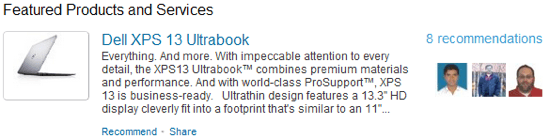
Вот почему вам нужно найти способ сохранить ваши отзывы. Для отзывов в социальных сетях: начни с их скриншотов (с помощью такого инструмента, как Цзин) и сохраняя их на жесткий диск.
Расширения браузера, такие как Открыть снимок экрана (для Chrome) позволяют захватить всю веб-страницу, что полезно для записи полного списка рекомендаций LinkedIn. Обязательно сначала разверните все свои рекомендации.
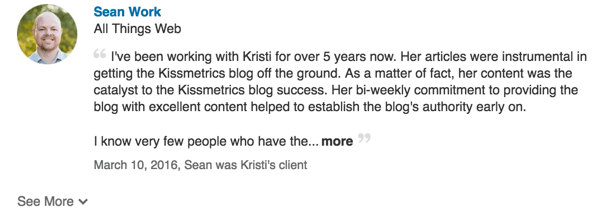
Снимок экрана будет выглядеть примерно так:
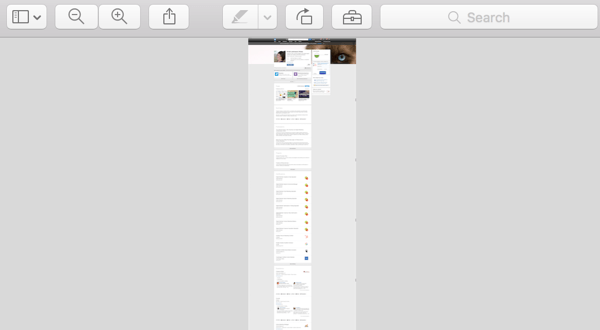
Используйте эту технику, чтобы захватывать целые страницы и профили а потом обрезать их в разделы, которые вы хотите показать, например, рекомендации LinkedIn на вашем веб-сайте. Используйте отдельные рекомендации для конкретных продуктов или услуг или весь снимок экрана для страницы отзывов.
Конечно, вам также необходимо рассмотрите отзывы на других сайтах. Сохраняйте сообщения Facebook, такие как твиты, любите фотографии в Instagram, рекомендуйте сообщения Medium, а также найти способ фиксировать все положительные комментарии в социальных сетях о вашем бизнесе, продуктах или услугах.
Как только вы это сделаете, вы можете либо использовать сами скриншоты или сервисы вроде Spectoos отображать отзывы из различных социальных сетей и других источников в более согласованном формате. Вы можете вставьте это как виджет или полноразмерную страницу с отзывами. Если у вас есть хорошие отзывы, разбросанные по всему сайту, это поможет вам аккуратно собрать их все в одном месте и поддающимся 100% проверке.
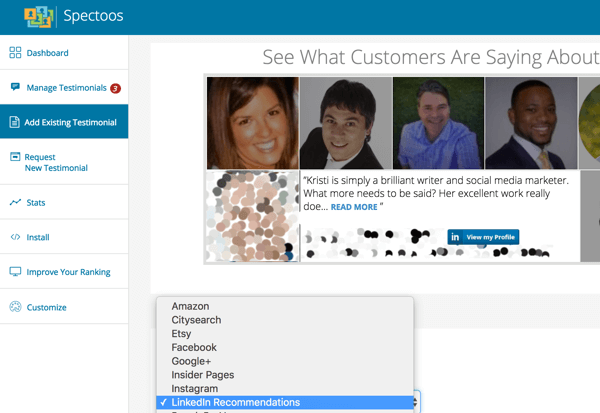
Бизнес-каталоги и обзорные сети
Если вы местный бизнес, примените этот же совет к бизнес-каталогам и обзорам сетей. Например, это отличный способ сделайте резервную копию ваших отзывов на Yelp или показать положительные отзывы, которые "в настоящее время не рекомендуются" (который вы можете найти, щелкнув ссылку внизу вашей первой страницы обзоров Yelp).
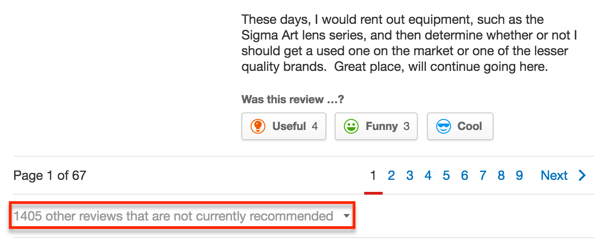
Если ваши отзывы «в настоящее время не рекомендуются» в основном негативные, вам, вероятно, не стоит привлекать к ним внимание. Если они в основном положительные, вероятно, стоит. Все зависит от того, что там спрятано.
Пройдите тренинг по маркетингу YouTube - онлайн!

Хотите повысить свою вовлеченность и продажи с помощью YouTube? Затем присоединяйтесь к самому большому и лучшему собранию экспертов по маркетингу YouTube, которые делятся своими проверенными стратегиями. Вы получите пошаговые инструкции, посвященные Стратегия YouTube, создание видео и реклама на YouTube. Станьте героем маркетинга YouTube для своей компании и клиентов, реализуя стратегии, которые приносят проверенные результаты. Это интерактивное обучающее мероприятие от ваших друзей из Social Media Examiner.
ПОДРОБНЕЕ НАЖМИТЕ ЗДЕСЬ - ПРОДАЖА ЗАКАНЧИВАЕТСЯ 22 СЕНТЯБРЯ!# 4: скачать профили и страницы
Несколько социальных сетей позволяют загружать ваши профили и страницы. Вот несколько из множества вариантов загрузки для популярных социальных сетей и причины, по которым вы должны их использовать.
Личный профиль Facebook
А кладезь информации доступен для вашего удовольствия от просмотра в вашем Настройки Facebook. Нажмите на ссылкукскачать данные вашего профиля.
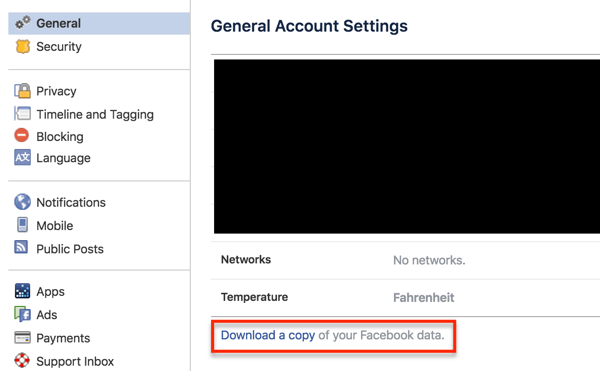
На следующей странице нажмите Начать мой архив. В зависимости от того, сколько контента у вас в профиле Facebook, обработка вашего архива может занять некоторое время.
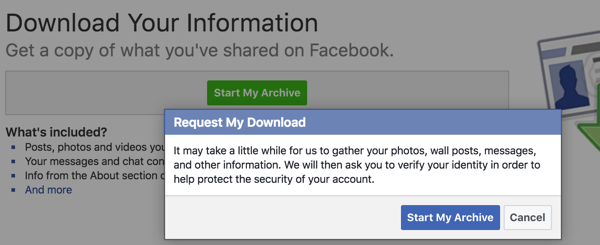
Вы будете получите электронное письмо от Facebook, когда ваш файл будет готов скачивать.
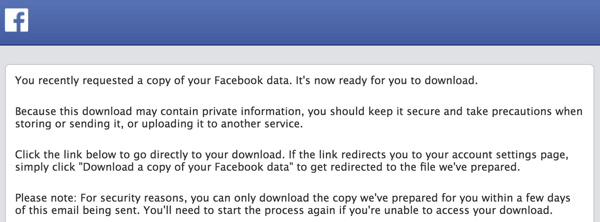
Когда ты разархивируйте загрузку, вы найдете три папки: фотографии, видео и HTML. Эти папки поддерживают основной документ index.htm.

Если вы нажмете на файл index.htm, вы увидите урезанную текстовую версию данных вашего профиля Facebook. Таким образом Open Graph видит ваш профиль.
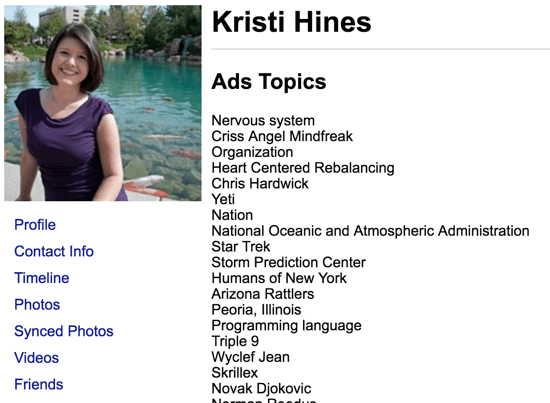
Вы тоже получить оптимизированные для Facebook версии мультимедиа (изображения и видео), которые вы загрузили в свой профиль Facebook.
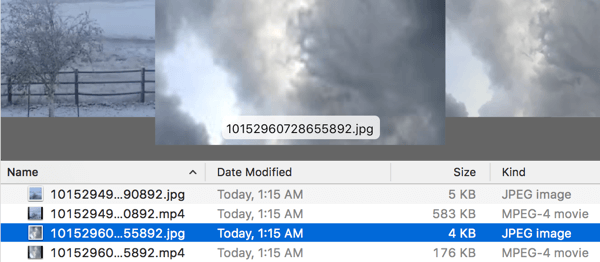
Страница бизнеса в Facebook
Процесс загрузки вашего Страница бизнеса в Facebook похож на ваш профиль. Перейдите на вкладку Общие настроек вашей главной страницы и щелкните ссылку "Изменить"рядом с опцией Download Page.
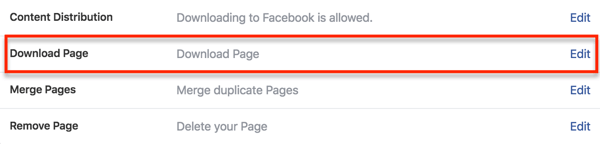
потом нажмите серию ссылок и кнопок, подсказывая вам на протяжении всего процесса.
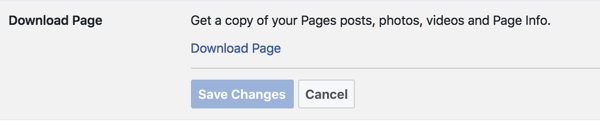
Когда ваш архив будет готов, вы получать уведомление.
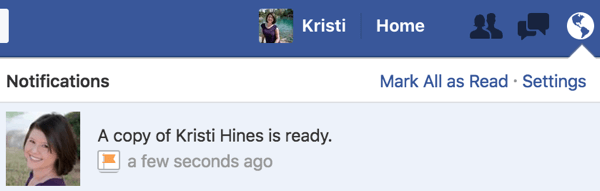
В файле загрузки для вашей страницы Facebook будет больше папок, чем в загружаемом профиле Facebook…
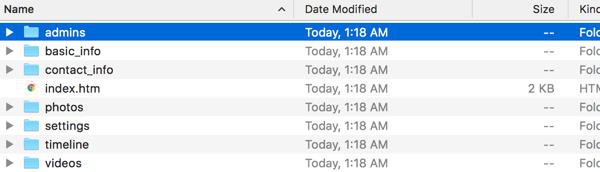
… Но он содержит аналогичную информацию в аналогичном формате.
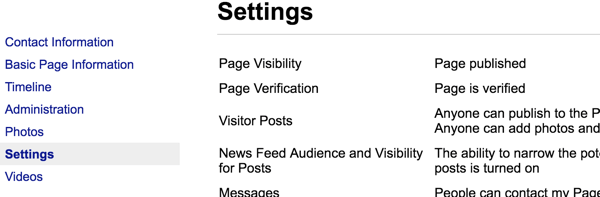
К сожалению, вы не получаете Святой Грааль, то есть список ваших поклонников. Фактически вы получаете больше информации о взаимодействии (например, комментариев к опубликованным вами фотографиям) из архива вашего профиля в Facebook, чем из архива своей страницы в Facebook.
Профиль Twitter
В вашем основном аккаунте Twitter Страница настроек (или на тайном Данные Twitter страницу в настройках вашей учетной записи Twitter), выберите вариант загрузки архива Twitter.
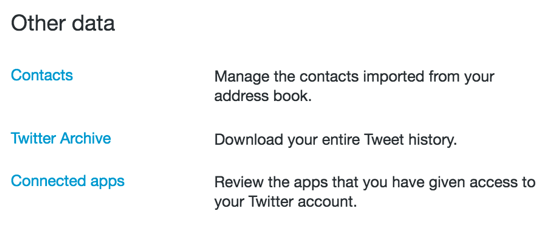
потом нажмите "Запросить архив".
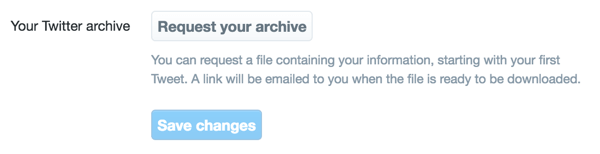
Когда все будет готово, Twitter отправит вам электронное письмо с указанием скачать собственный уникальный архив Twitter со статистикой с вашего первого твита до сегодняшнего дня.
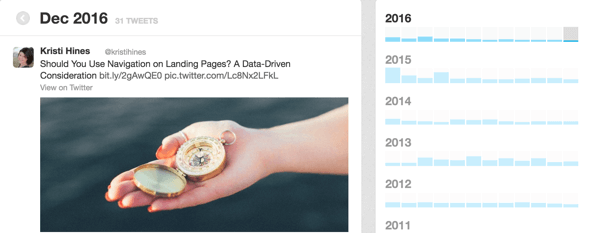
Или вы можете получить все свои твиты в файле CSV.
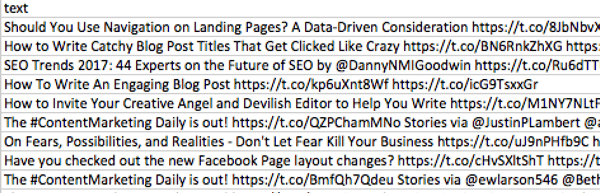
Профиль LinkedIn Professional
В LinkedIn есть два варианта загрузки данных вашего профиля LinkedIn: быстрый 10-минутный вариант и 24-часовой подробный вариант. Вы можете узнать больше об объеме информации, которую вы получаете по каждому варианту, в Экспорт данных LinkedIn статья.
Чтобы запросить ваш архив, щелкните свой профиль LinkedIn а также выберите Конфиденциальность и настройки. В разделе "Учетная запись"> "Основные сведения" нажмите на опцию, чтобы получить архив ваших данных.
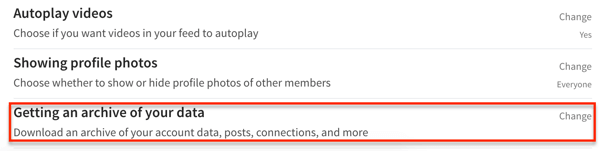
Обратите внимание, что 10-минутный вариант может занять больше времени в зависимости от размера вашей учетной записи, количества контактов и т. Д. Фактически, с любым вариантом LinkedIn уплотняет ваш профиль в файлы CSV.
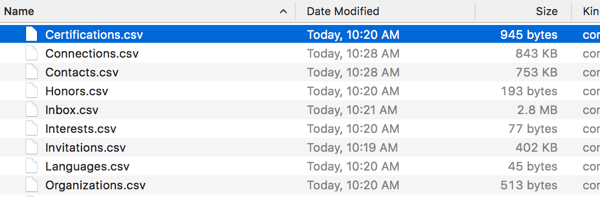
Особенно важно иметь адреса электронной почты ваших контактов (в файле Connections.csv). Если вы потеряете свою учетную запись LinkedIn, вы сможете использовать эти адреса электронной почты для восстановления связи со всеми. Вы также можете добавить эти адреса электронной почты в свои рекламные пользовательские аудитории. Только не добавляйте их в свой список рассылки!
Другие сети
Возможность загрузки информации из ваших социальных профилей и страниц зависит от ваших настроек. Если у вас есть профили или страницы в сетях, где вы делитесь большим количеством контента, не включенного в ваш Twitter, Резервные копии Facebook или LinkedIn, обязательно ищите другие способы сделать ваш контент пригодным для повторного использования, а не только один раз. использовать.
# 5: экспорт ваших контактов
И последнее, но не менее важное: подумайте обо всех источниках ваших контактов. Экспорт и загрузка контактов из баз данных и списков рассылки (Gmail, Outlook, Salesforce, GetResponse и т. Д.) На регулярной основе.
Вы никогда не знаете, когда ваша учетная запись может испортиться и ваши ценные деловые контакты потеряны навсегда. И ты всегда можешь использовать эти адреса электронной почты для ретаргетинга на индивидуализированные аудитории Facebook, индивидуализированные аудитории Twitter, и так далее.
Что это значит для вашего бизнеса
Есть ли рентабельность при резервном копировании вашего контента? Может быть нет. Но если вы когда-либо теряете контент из-за того, что какой-то конкретный веб-сайт выходит из строя, это означает, что вы потратите впустую часы чьего-то времени. Поэтому, если вы не создаете резервную копию своего контента, вы теряете деньги и снижаете общую рентабельность инвестиций. Увеличьте рентабельность инвестиций, сохраняя свой контент в безопасности и ища способы его перепрофилировать, или просто позвольте ему вдохновить вас на создание большего!
В заключение
Хотя это может показаться немного параноидальным, вы не хотите оказаться заблокированным в социальной учетной записи без доступа к наиболее ценным частям контента и вне досягаемости ваших влиятельных отношений. Убедитесь, что вы установили напоминание в своем календаре для регулярных резервных копий контента и контактов в социальных сетях.
Как вы думаете? Какую тактику вы считаете наиболее полезной при резервном копировании своей социальной сети или контент-маркетинге? Дайте нам знать об этом в комментариях!